Како очистити рачунар?

Многима је рачунар постао незамјењиви помоћник и пријатељ, а корисници проводе велику количину времена иза њега и на послу и код куће. Као и свака опрема, и рачунару је потребно редовно чишћење: на монитору су увек отисци прстију, у најбољем случају, на тастатури су мрвице, длаке, прашина и масне мрље. А ако системска јединица зуји попут падајућег авиона, онда све то у збиру једноставно захтева враћање реда и чистоће, јер ће, иначе, пре или касније, прашина и прљавштина довести до непоправљивих последица. У овом чланку ћемо вам представити како да очистите рачунар како не бисте оштетили делове.
до садржаја ↑Зашто чистити рачунар?
Прашина је главни непријатељ рачунара, уколико се наравно не урачунају вируси. Нагомилана прашина зачепљује вентилаторе, радијаторе, услед чега је кретање ваздушних маса унутар кућишта ометано и као резултат:
- Успоравање свих процеса.
- Прегревање видео картице, процесора, делова матичне плоче.
Ако рачунар не чистите редовно од прашине, у најбољем случају ће се почети заустављати и смрзавати, а онда ће - у блиској будућности процесор, видео картица изгорјети и опрема ће у потпуности престати да ради.
до садржаја ↑Важно! Чишћење прашине такође треба обавити за кориснике преносних рачунара. У том случају, не заборавите да замените термалну маст која утиче на пренос топлоте између површине процесора и хладњака. Наш преглед је посвећен овој теми - „Термичка маст за лаптоп - шта је боље?“.
Како очистити рачунар од прашине?
Да бисте спречили да се ово не догоди, морате пазити на рачунар и добро се побринути за њега. Подесите распоред чишћења опреме и стриктно се придржавајте, не чекајте да се рачунар почне ужасно успорити, искључити и поново покренути.
Очистите рачунар у три корака:
- Чишћење монитора и других предмета.
- Чишћење тастатуре и миша
- Чишћење и враћање реда у системској јединици.
Важно! Не заборавите да неред система са разним непотребним програмима такође утиче на перформансе рачунара. Морате их се ослободити. Слиједите везу и сазнајте који је најбољи алат за чишћење рачунара.

Алати
За радове на чишћењу, требат ће вам сљедећи алати:
- Равна четка са дугом хрпом.
- Стара четкица за зубе
- Усисавач за домаћинство с малом четком.
- Може се прскати компримованим ваздухом. То ће вам помоћи да уклоните прашину на тешко доступним местима.
- Мекани убрус без губица.
- Крижни одвијач.
- Пластичне стезаљке (5-8 ком.). Уз помоћ стезаљки, прикладно је сакупљати жице у снопове тако да не спречавају пролаз ваздуха.
Након што су сви алати састављени, започните редом.
Монитор и остале компоненте
Чишћење монитора и додатака: штампач, рутер, звучници нису нарочито потребни, очистите прашину са њих и обришите екран посебном крпом. Такве уређаје није потребно чистити, осим ако су озбиљно запрљани нечим.
Важно! Строго је забрањено брисање монитора алкохолом, јер многи екрани имају посебан анти-рефлексни премаз, а агресивно средство може га оштетити.
Ако се на монитору појаве масне мрље, користите брисач или крпу без длачица да обришете чаше како бисте обрисали екран. Влажите крпу топлом водом и темељито обришите монитор, а затим обришите сухом.
Важно! Често сви чланови породице имају приступ кућном рачунару. Шта ако желите сакрити неке информације од домаћинстава? У том случају ће вас занимати информације о како креирати провидну фасциклу на радној површини.

Тастатура
За многе кориснике, тастатура је чупавца разних мрвица. Да бисте се решили смећа и правилно очистили рачунар, поступите на следећи начин:
- Преокрените тастатуру и добро је потапшајте дланом. Да бисте спречили да се мрвице зачепе у истим рупама, промените угао тастатуре.
- Усисавање тастатуре или испухавање ваздуха Удаљеност тастера може бити било која, јер се још увек неће искључити. Али ако очистите тастатуру лаптопа и одлучите да је усисавате, боље је издржати раздаљину до 15 цм.
- Ако су тастери напуњени напитком, тада је неопходна комплетна анализа тастатуре. На многим тастатурама тастере можете уклонити, али прво скицирајте локацију или фотографирајте како касније не бисте морали сакупљати мозаик „куцањем“. Оперите кључеве на следећи начин:
- Умотајте уклоњене кључеве у пластичну кесицу.
- У купатилу затворите отвор за одвод тако да током прања ништа неће процурити.
- Сипајте мало воде у кесу и сипајте прашак за прање.
- Темељито оперите сву пластичну, равну кесу са једне на другу страну.
- Пажљиво исперите кључеве под текућом водом.
- Ставите све састојке на пешкир.
- Осушите кључеве сушилом за косу.
- Темељито обришите оквир тастатуре влажном крпом.
Важно! Ако тастери на тастатури нису уклоњиви, очистите их заједно са футролом крпом која не оставља влакна или посебном марамицом за алкохол.
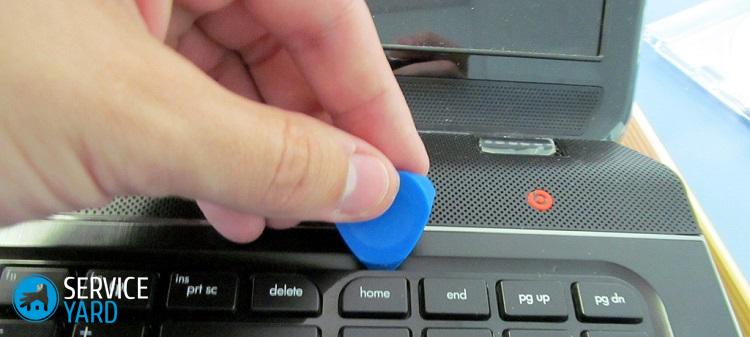
Миш
Велики остаци улазе у миш много ређе. Али понекад вили, коса или нит могу ометати оптички сноп да ради квалитативно. У овом случају раставите миш, али упамтите поступак демонтаже да бисте га убудуће пресавили. Унутра прикупите прикупљене отпатке, очистите точак од власи, обришите дугмад и оптику.
Важно! Ако је миш механички, обришите га памучном вуном алкохолом или само крпом. Обавезно очистите точак од масти помоћу памучног јастука и алкохола.
По потреби оперите подлогу за миш сапуном, исперите и осушите.
до садржаја ↑Важно! Љубитељима рада на лаптопу који леже на кревету или каучу, препоручујемо употребу посебног сталци за лаптоп.
Чишћење системске јединице од прашине
Најтежи и најодговорнији догађај је чишћење системске јединице. Стога, ако то никада нисте учинили, чишћење извршите заједно са стручњаком.
Цео процес чишћења системске јединице може се поделити у следеће кораке.
Припремни:
- Искључите системску јединицу из мреже.
- Искључите све жице и каблове. Ако вам је тешко сјетити се на који је жица повезана, скицирајте или фотографирајте системску јединицу са укљученим жицама прије него што их искључите. Можете нанети исте бројеве оловком филца на сваки конектор и ожичење које иде на овај конектор или приложити ознаке од картона да означе бројеве.
- Извуците системску јединицу у средини собе - биће вам повољније да очистите рачунар јер ће приступ системској јединици са свих страна бити лак.
- Окрените уређај на страну са страном која се не отвара.

Демонтажа системске јединице и уклањање прашине са њених компонената:
- Уклоните бочни поклопац системске јединице одвртањем шрафова на задњој страни рачунара Пхиллипс одвијачем.
- Прстима сте ухватили посебна удубљења на навлаци, лагано је повуците назад и одмакните је. Склопите вијке у пластичну кутију.
- Пажљиво прегледајте све чворове унутар рачунара. Сви делови морају чврсто да седе на свом месту. Ако пронађете елементе који нису причвршћени на плочу или на кутију системске јединице, уклоните такве делове, јер их у супротном може усисати усисавачем.
Важно! Обратите посебну пажњу на стање ребрастих радијатора и вентилатора уграђених у унутрашњости. Лагано притисните ротор вентилатора и ако по инерцији направи два до три окрета, лежајеви вентилатора су у реду. Ако се ротор не помера, касните са чишћењем - вентилатор се зачепио прашином, зауставио и лежајеви су се заглавили. У овом случају не можете без замене вентилатора.
- Укључите усисивач и пређите на уску млазницу дуж читаве области системске јединице, уклањајући главну накупину прашине. Удаљеност од млазнице до дасака треба да буде 5-10 милиметара. Тамо где нема дасака, можете ходати крај до краја са млазницом. Одаберите минимум снаге усисавача, посебно ако је ово први пут да обављате такав поступак.
- Користите четку за рад са усисивачем. Померите четку на плочи и срушите прашину тако да усисавач усисава.
- Помоћу лименке компримованог ваздуха уклоните прашину са ребара хладњака процесора.
- Видео картица такође има вентилатор који се може очистити компресованим ваздухом. Уметните лименку у пластичну цев (испоручено), уклоните сву нагомилану прашину. Будите изузетно опрезни да не оштетите мале делове плоче.
Важно! Када радите са конзервом за спреј, покушајте да је држите усправно, а цев треба да буде на малој удаљености од радне површине.
- Темељито усисавајте напајање како бисте правилно очистили рачунар. Узмите мокру крпу по ободу. Радите пажљиво, без додиривања жица и плоча.
- Ако постоји потреба (када рачунар ради, хладњак јединице за напајање ствара повећану буку), раставите јединицу за напајање, очистите је усисивачем и подмажите хладњак машинским уљем.
Важно! Поред основних препорука како правилно очистити рачунар, узмите у обзир и неколико корисних савета који ће вам олакшати цео процес и омогућити да га учините безбедним:
- Пре усисавања хладњака зауставите њихову ротацију или искључите плочу.
- Након чишћења намажите вентилатор. Пажљиво га уклоните, скините малу налепницу са основе и капајте моторно уље.
- Ради превенције, очистите монитор чим постане прљав, миш и тастатуру свака три месеца, а системску јединицу једном у шест месеци.
- Не можете додиривати плоче влажном крпом: прво, оне су врло осетљиве на воду, а друго, плоче се могу ухватити на тканини и савити или избити. Влажном крпом можете ходати само на задњој страни системске јединице - на оним местима где су конектори.
- Најприкладније је чистити вентилаторе обичном тврдом четкицом за зубе.

Састављање системске јединице:
- Након чишћења, фиксирајте све елементе на њиховим местима.
- Затворите поклопац системске јединице.
- Окрените га у правилан положај.
- Шетајте споља влажном крпом и уклоните нечистоћу.
- Оставите системску јединицу да се осуши 20 минута.
- Спојите све жице на стражњој страни системске јединице.
- Прикључите кабл за напајање у системску јединицу и укључите га у мрежу.
до садржаја ↑Важно! Напади електричне енергије у електричној мрежи имају врло снажан утицај на технологију, а посебно на рачунаре. Да не бисте морали куповати скупе спаљене делове за опрему, боље је одмах набавити непрекидно напајање рачунара.
Стоцк фоотаге
Тихи рад рачунара указује на то да сте све направили правилно, опрему очистили од прашине и сада можете сигурно радити без страха да ће се у најнепогоднијем тренутку опрема успорити или покварити. Здравље вама и вашој техници!






